TTEP.CN > 故障 >
win10系统ime输入法启用方法详细教程 win10输入法ime已禁用怎么
win10系统ime输入法启用方法详细教程 win10输入法ime已禁用怎么开启。我们在使用电脑的时候,总是会遇到很多的电脑难题。当我们在遇到了win10系统如何启用ime输入法的时候,那么我们应该怎么办呢?今天就一起来跟随TTEP的小编看看怎么解决的吧。
win10系统如何启用ime输入法?
1、首先第一步我们需要做的就是进入到电脑的桌面上,然后这个时候我们就利用到电脑键盘上的组合快捷键Win+x这样的一个组合同时按下,这个时候我们就打开了电脑中的计算机管理的页面了,继续往下看。
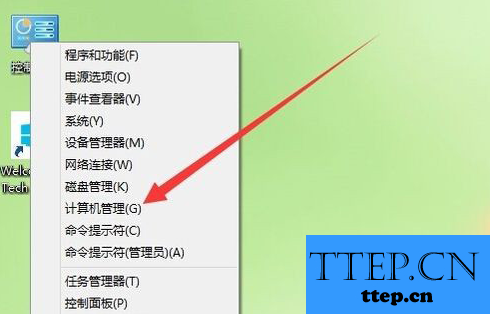
2、当我们在完成了上面的操作步骤以后,现在已经进入到了计算机管理的页面中了,在这个里面我们需要咋页面的左边位置找到“任务计划程序”菜单项。

3、这一部我们需要做的就是对里面任务计划程序的小三角形进行点击操作,然后按照顺序打开“Microsoft/Windows/TextServicesFramework”菜单项。
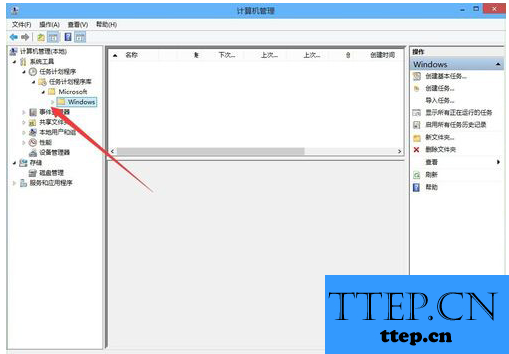
4、现在我们就可以看到这个页面右边位置有显示MsCtrMonitor项。
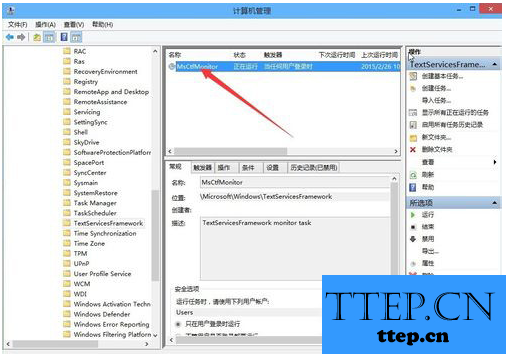
5、最后我们直接对MsCtrMonitor项进行右键点击操作,这个时候就会跳出一个页面,直接对启用进行选择,这个时候我们就完成了全部的操作过程了,是不是很简单呢?
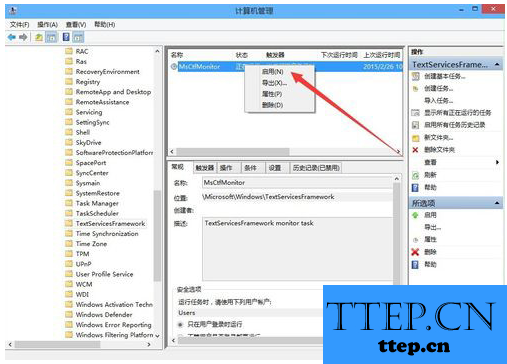
win10系统如何启用ime输入法?
1、首先第一步我们需要做的就是进入到电脑的桌面上,然后这个时候我们就利用到电脑键盘上的组合快捷键Win+x这样的一个组合同时按下,这个时候我们就打开了电脑中的计算机管理的页面了,继续往下看。
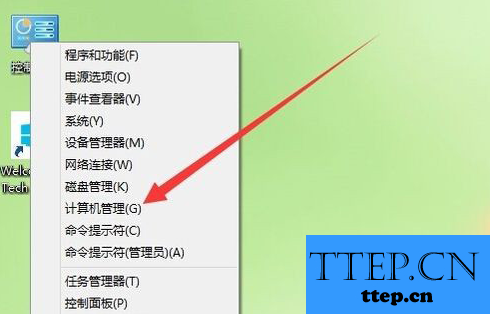
2、当我们在完成了上面的操作步骤以后,现在已经进入到了计算机管理的页面中了,在这个里面我们需要咋页面的左边位置找到“任务计划程序”菜单项。

3、这一部我们需要做的就是对里面任务计划程序的小三角形进行点击操作,然后按照顺序打开“Microsoft/Windows/TextServicesFramework”菜单项。
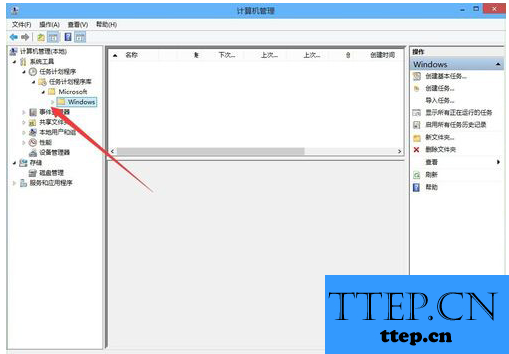
4、现在我们就可以看到这个页面右边位置有显示MsCtrMonitor项。
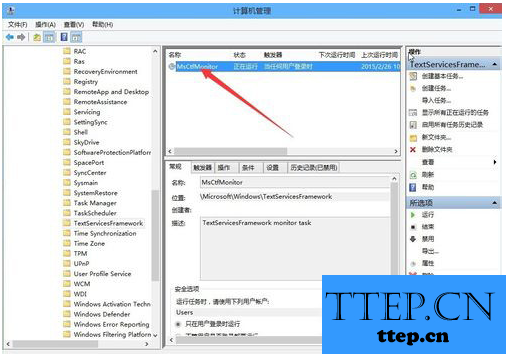
5、最后我们直接对MsCtrMonitor项进行右键点击操作,这个时候就会跳出一个页面,直接对启用进行选择,这个时候我们就完成了全部的操作过程了,是不是很简单呢?
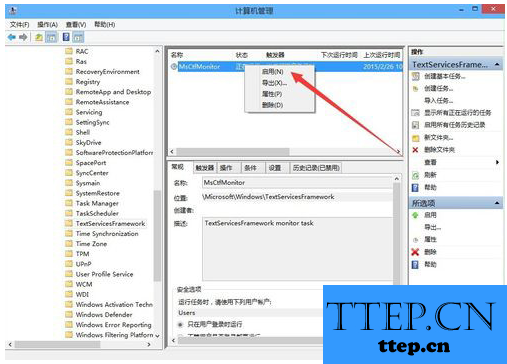
- 上一篇:win7系统自带壁纸和主题怎么打开方法 win7自带主题壁纸在哪里打
- 下一篇:没有了
- 最近发表
- 赞助商链接
